如何在 Android 設備上卸載 YouTube

了解如何在 Android 設備上卸載或禁用 YouTube 應用程序,以節省存儲空間,並提高設備性能。
考慮到 Kodi 可以通過互聯網和從本地網絡或存儲流式播放的內容量,很明顯,Kodi 是您可以選擇滿足媒體需求的最佳平台之一,就像曾經活躍的 Windows 的替代品媒體中心。隨著 Kodi 的流行,一些用戶很有可能需要或想要字幕。

雖然字幕對有聽力障礙的觀眾有好處,但人們可以在低於正常音量的情況下觀看內容,更好地解釋不同的語言,通過濃重的口音聽到所說的內容,並解釋編造的語言(如果媒體不自動顯示)。
字幕是許多觀眾娛樂的必要組成部分,值得慶幸的是,Kodi 完全支持在您的媒體上下載和使用字幕,並且自 Kodi v13“Gotham”以來一直支持它。儘管如此,您仍必須深入了解設置才能啟用字幕,並且您需要一個附加組件才能從網絡上獲取它們。這是向 Kodi 客戶端添加字幕的方法。
啟用字幕
要在標準播放窗口中下載和查看字幕,Kodi 必須在您的設備上啟用字幕選項,如果未啟用,請將其重新添加到軟件中。Kodi 要求在將字幕添加到您的平台之前啟用字幕,以確保用戶在下載的包未顯示時不會感到困惑。
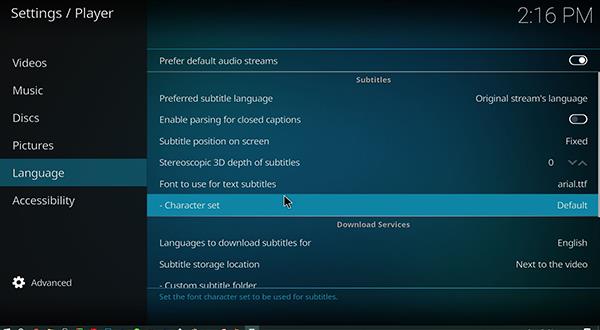
添加字幕客戶端
現在您已經為您的平台配置了字幕設置,您需要為 Kodi 下載一個插件以確保您可以在您的設備上正確使用字幕。Kodi 是建立在對各種應用程序和插件開放和訪問的基礎上的;這是大多數用戶選擇 Kodi 作為他們最喜歡的媒體流服務的主要原因。
Kodi 允許用戶使用存儲庫將批准的和第三方的附加組件添加到他們的 Kodi 應用程序,但就字幕而言,您不需要外部存儲庫。Kodi 附帶了大量已批准和默認的應用程序,您可以從“附加組件/Kodi 附加組件存儲庫”中添加。以下是如何使用預先包含的資源為 Kodi 設置字幕插件。

如何在 Kodi 中使用 OpenSubtitles.org
OpenSubtitles.org 可以輕鬆地為任意數量的本地和流媒體視頻添加字幕,並可以在任何設備或應用程序(在本例中為 Kodi 應用程序)上進行。該附加組件可跟踪電視和電影的字幕,因此無論您正在觀看哪種類型的媒體,您都可以使用可用選項。以下是將 Opensubtitles.org 添加到 Kodi 的步驟。
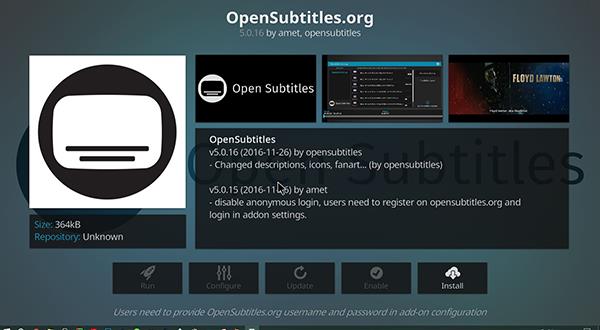
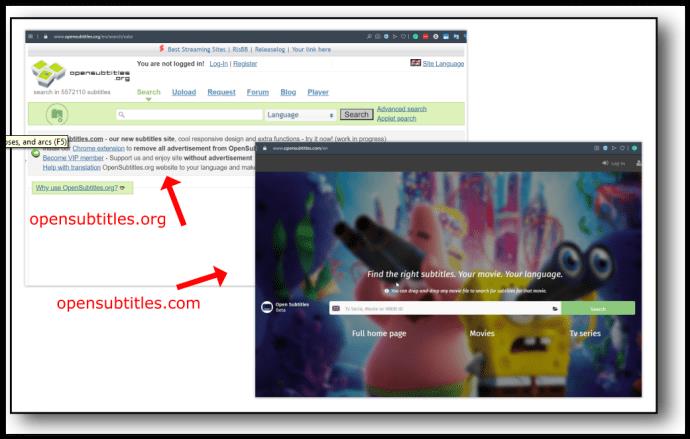
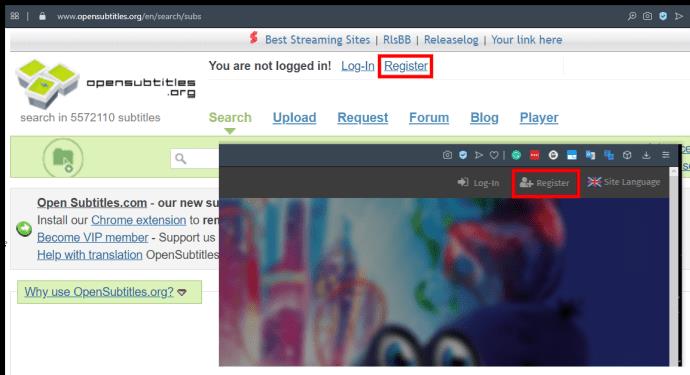
註冊帳戶後,返回 Kodi 並選擇顯示屏上的“配置”圖標。如果 Configure 圖標變灰,退出菜單,重新進入 OpenSubtitles 頁面即可。在配置菜單中,您會看到用戶名和密碼的條目;輸入它們並選擇確定。將 OpenSubtitles 添加到 Kodi 後,您將返回到上一個菜單,然後您可以返回到 Kodi 的主菜單。
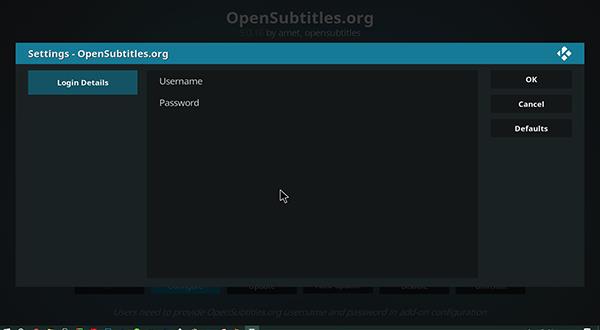
啟用 OpenSubtitles
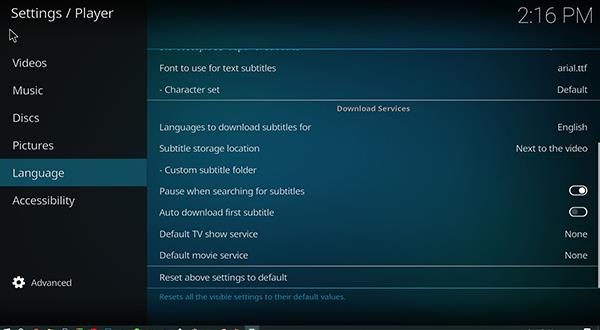
將 OpenSubtitles 添加到 Kodi 後,唯一要做的就是確保 OpenSubtitles 在您的平台上已啟用並正常運行。雖然您已經使用 Kodi 安裝了插件,但在您確保在“設置”中啟用該應用程序之前,它可能無法正常工作。就是這樣。
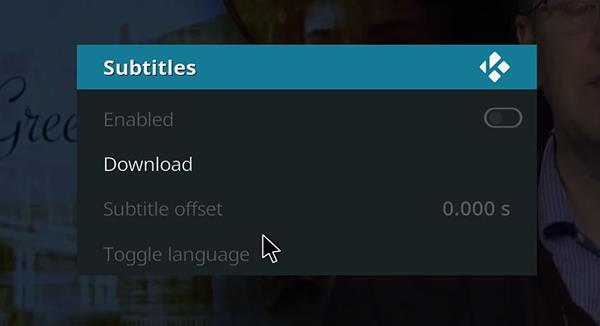
您需要在 Kodi 內部更改四個主要設置。這些選項允許您的設備正確顯示字幕,具體取決於您將字幕加載到視頻源中的偏好。
設置 #1:“搜索字幕時暫停”
默認情況下啟用此設置,並允許您的 Kodi 播放器在網絡上搜索字幕時暫停視頻的播放。這意味著如果沒有先在屏幕上顯示字幕,您將不會錯過正在觀看的任何節目或電影。選擇內容後,您可能需要稍等片刻才能查看。如果您不想啟用此設置,請將開關切換到“關閉”位置以禁用它。
設置 #2:“自動下載第一個字幕”
此設置默認禁用,允許您自動下載 OpenSubtitles 上的第一個列表,而無需首先選擇它。該選項適用於大部分主流內容,因為它可以出色地預測您要為內容使用哪個選項,但您仍然必須通過啟用切換到“自動下載字幕”來選擇加入。
設置 #3:“默認電視節目服務和默認電影服務”
最後兩個設置是列表中最重要的修改設置,因為它們可以讓您的設備在查看內容時正確支持字幕。這些設置只有在您可以選擇之後才會出現,並且它允許您在查看回放內容時選擇默認的字幕提供商。對於這兩者,您需要單擊它們並啟用“OpenSubtitles.org”或您希望使用的任何其他字幕服務。當您第一次添加字幕服務時,設置被設置為“無”,因此請確保在退出菜單之前更改它。
根據需要調整設置後,返回 Kodi 主菜單。

***
現在您已經通過 OpenSubtitles 設置了字幕,您會發現在 Kodi 中播放的視頻現在可以選擇使用該服務自動搜索字幕。
在視頻源中,字幕圖標出現在播放器用戶界面 (UI) 中,允許您從設置中選擇 OpenSubtitles。從那裡,您可以自動加載建議的列表,或者您可以手動搜索匹配的字幕。現在,它們通過 UI 自動播放,您終於可以在 Kodi 中自然地使用字幕。
OpenSubtitles 不是當今市場上唯一可靠的字幕服務,但它是最常見的服務之一。通過免費註冊,可以輕鬆地將 Opensubtitles 添加到任何計算機、平板電腦或電視。Kodi 是在本地和通過流媒體網絡觀看您喜愛的電影和電視節目的絕佳方式。現在您已將字幕添加到您的設備,它可以讓您最喜歡的娛樂變得更好。
了解如何在 Android 設備上卸載或禁用 YouTube 應用程序,以節省存儲空間,並提高設備性能。
了解嬰兒的神奇週刊板以及媽媽在這段時間該如何保持寶寶的健康、生長。
探討共享 Disney Plus 帳號的規則與風險,並提供有效的使用建議,讓您與家人或朋友共同享受流媒體。
在母乳喂養期間,喝椰子水是否安全?探索椰子水的利益及對母乳的影響。
英國男人墜入愛河時所表達的表情使許多女人感到好奇。這些紳士們的情感與行為方式何其獨特。
在本文中學習如何重置您的 Amazon Prime Video PIN 以及管理家長控制,保護孩子的觀影經驗。
每分鐘有數百小時的視頻上傳,YouTube 已成為娛樂來源,但視頻暫停和緩衝的問題常常困擾觀眾。本文提供解決方案以提升觀看體驗。
孕婦可以吃筍嗎?如果吃筍,會影響胎兒嗎?懷孕的母親經常會注意這樣的問題,本文提供重要資訊,幫助孕婦正確選擇食物。
了解如何在 Android 設備上安裝 Kodi,這是一款功能強大且多功能的流媒體軟件。
瞭解 Amazon Prime 會員的免費送貨優惠及其他多種好處,包括流媒體服務和特別折扣。
迪士尼 Plus 是一個很棒的流媒體平台,帳戶已成為黑客的目標。如果您的帳戶遭到攻擊,最好的解決方案是退出所有設備。
了解如何清除 Kodi 中的緩存,以提升您的媒體播放體驗。跟隨簡單步驟,確保您的 Kodi 運行流暢。
Amazon Prime Video 是最受歡迎的流媒體平台之一。學習如何有效地管理 Amazon Prime Video 的字幕,提高觀看體驗。
探索如何為您的 Roku 裝置更改 Crunchyroll 語言,讓您無障礙地享受動漫內容。
了解如何清除 Disney Plus 中的最近觀看記錄,獲得更好的流媒體體驗。











![如何管理 Amazon Prime Video 的字幕 [所有主要設備] 如何管理 Amazon Prime Video 的字幕 [所有主要設備]](https://img.webtech360.com/resources6/s2/image-8503-0605153608541.jpg)

